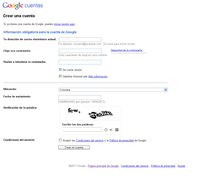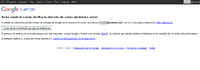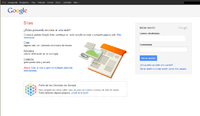Diferencia entre revisiones de «Guía de acceso a GoogleSites»
De iMMAP-Colombia Wiki
(→Manuales y guías e uso) |
|||
| (No se muestran 14 ediciones intermedias de 2 usuarios) | |||
| Línea 1: | Línea 1: | ||
| − | Los | + | Los GoogleServices (Google Docs, Calendar, Sites) han demostrado ser una herramienta eficiente y más o menos sencilla de utilizar a la hora de consolidar flujos de información dentro de grupos de trabajo. Basan su funcionamiento en un conjunto de servicios prestados por la compañía Google Inc., los cuales requieren un acceso único. Este acceso se logra mediante una '''cuenta Google''' (por ejemplo las cuentas de Gmail) , o bien asignando una contraseña a una cuenta externa a Gmail (tipo SUNOMBRE@SUDOMINIO.COM). |
En caso de contar con una cuenta administrada por Gmail el proceso de acceso a la cuenta es automático. Las cuentas administradas por Gmail no necesariamente son @gmail.com, pues es posible que algunos dominios sean manejados por gmail, por ejemplo el dominio @colombiassh.org. | En caso de contar con una cuenta administrada por Gmail el proceso de acceso a la cuenta es automático. Las cuentas administradas por Gmail no necesariamente son @gmail.com, pues es posible que algunos dominios sean manejados por gmail, por ejemplo el dominio @colombiassh.org. | ||
| + | |||
Las fallas en el acceso a la intranet en GoogleSites puede deberse a 2 causas. 1. Que no tengamos su email actualizado (por lo que no le ha sido otorgado el acceso al sitio) o 2. Que usted no tenga una clave de sistema Google. Se puede crear una clave de sistema Google siguiendo las instrucciones que encuentra en este documento. Si ya cuenta con una identificación Gmail o similar, este procedimiento no será necesario. | Las fallas en el acceso a la intranet en GoogleSites puede deberse a 2 causas. 1. Que no tengamos su email actualizado (por lo que no le ha sido otorgado el acceso al sitio) o 2. Que usted no tenga una clave de sistema Google. Se puede crear una clave de sistema Google siguiendo las instrucciones que encuentra en este documento. Si ya cuenta con una identificación Gmail o similar, este procedimiento no será necesario. | ||
| − | + | <br> | |
| − | |||
| − | |||
| − | |||
| − | |||
| − | |||
| − | |||
| − | |||
| − | |||
| − | |||
| − | |||
| − | |||
| − | |||
| − | |||
| − | |||
| − | |||
| − | + | == Procedimiento == | |
| − | + | {| width="100%" border="1" cellpadding="1" cellspacing="1" | |
| + | |- | ||
| + | | valign="top" | | ||
| + | == Paso 1 == | ||
| − | + | Para asociar su cuenta institucional o personal de otro proveedor (ejemplo:hotmail.com, yahoo.com, terra.com, yahoo.es, un.org...) con una cuenta Google simplemente diligencie el siguiente formulario | |
| − | + | | [[Image:Google cuentas.PNG|thumb|left|200px]] | |
| + | '''[http://accounts.google.com/newaccount?hl=es http://accounts.google.com/newaccount]''' | ||
| − | + | |- | |
| + | | valign="top" | | ||
| + | == Paso 2 == | ||
| − | + | Tan pronto digite completamente el formulario, haya aceptado los términos y creado su cuenta automáticamente el sistema lo redireccionará a la siguiente ventana en la cual debe verificar sus datos y posteriormente dar click en <u>iniciar sesión para la verificación </u> | |
| − | [[ | + | | [[Image:Gmail..PNG|thumb|left|200px]] |
| + | |- | ||
| + | | valign="top" | | ||
| + | == Paso 3 == | ||
| − | + | Una vez haya creado la cuenta, colocando simplemente en el usuario su correo electrónico completo y su respectiva contraseña, podrá ingresar a todas las aplicaciones que necesite de Gmail desde su propio proveedor . | |
| − | [[ | + | | [[Image:Sites.PNG|thumb|left|200px]] |
| + | *'''[http://https://sites.google.com/a/colombiassh.org?hl=es https://sites.google.com/a/colombiassh.org]''' | ||
| − | + | |} | |
| − | + | == <br><br> == | |
| − | |||
| − | + | === Video=== | |
| + | En este vídeo (en inglés) se explica brevemente el proceso [http://www.youtube.com/watch?v=gJpkRbNto7E http://www.youtube.com/watch?v=gJpkRbNto7E] . | ||
| − | + | <HTML><iframe width="425" height="349" src="http://www.youtube.com/embed/gJpkRbNto7E" frameborder="0" allowfullscreen>Frame </iframe></HTML> | |
| − | + | ==Manuales y guías de uso == | |
| + | A continuación encuentra unas guías elaboradas por los proveedores de este servicio | ||
| + | http://learn-es.googleapps.com/ | ||
| + | * Empezar | ||
| + | **[Acceso a la cuenta (y otros conceptos básicos) | ||
| + | **Cambio de Microsoft Outlook® o Lotus Notes® | ||
| + | **Configuración para móviles | ||
| + | **Migración de datos | ||
| + | *Convertirse en un experto | ||
| + | **Consejos y trucos | ||
| + | **Vídeos de formación | ||
| + | **[Ayuda para auxiliares administrativos->http://learn-es.googleapps.com/executive-assistants] | ||
| + | **Herramientas para representantes del servicio de asistencia | ||
| − | + | === Otros recursos === | |
| + | * Puede consultar la Guía para sincronizar los [[Calendarios google en iPad]] | ||
| + | * Los servicios de Google pueden accederse desde otros dispositivos móviles | ||
| + | ** '''[[Guía para Blackberry]]''' | ||
| − | |||
| − | [[ | + | [[Categoría:Intranet]][[Categoría:ColombiaSSH]][[Categoría:Google]] |
Revisión actual del 17:01 26 nov 2012
Los GoogleServices (Google Docs, Calendar, Sites) han demostrado ser una herramienta eficiente y más o menos sencilla de utilizar a la hora de consolidar flujos de información dentro de grupos de trabajo. Basan su funcionamiento en un conjunto de servicios prestados por la compañía Google Inc., los cuales requieren un acceso único. Este acceso se logra mediante una cuenta Google (por ejemplo las cuentas de Gmail) , o bien asignando una contraseña a una cuenta externa a Gmail (tipo SUNOMBRE@SUDOMINIO.COM).
En caso de contar con una cuenta administrada por Gmail el proceso de acceso a la cuenta es automático. Las cuentas administradas por Gmail no necesariamente son @gmail.com, pues es posible que algunos dominios sean manejados por gmail, por ejemplo el dominio @colombiassh.org.
Las fallas en el acceso a la intranet en GoogleSites puede deberse a 2 causas. 1. Que no tengamos su email actualizado (por lo que no le ha sido otorgado el acceso al sitio) o 2. Que usted no tenga una clave de sistema Google. Se puede crear una clave de sistema Google siguiendo las instrucciones que encuentra en este documento. Si ya cuenta con una identificación Gmail o similar, este procedimiento no será necesario.
Sumario
Procedimiento
Paso 1Para asociar su cuenta institucional o personal de otro proveedor (ejemplo:hotmail.com, yahoo.com, terra.com, yahoo.es, un.org...) con una cuenta Google simplemente diligencie el siguiente formulario |
|
Paso 2Tan pronto digite completamente el formulario, haya aceptado los términos y creado su cuenta automáticamente el sistema lo redireccionará a la siguiente ventana en la cual debe verificar sus datos y posteriormente dar click en iniciar sesión para la verificación |
|
Paso 3Una vez haya creado la cuenta, colocando simplemente en el usuario su correo electrónico completo y su respectiva contraseña, podrá ingresar a todas las aplicaciones que necesite de Gmail desde su propio proveedor . |
Video
En este vídeo (en inglés) se explica brevemente el proceso http://www.youtube.com/watch?v=gJpkRbNto7E .
Manuales y guías de uso
A continuación encuentra unas guías elaboradas por los proveedores de este servicio http://learn-es.googleapps.com/
- Empezar
- [Acceso a la cuenta (y otros conceptos básicos)
- Cambio de Microsoft Outlook® o Lotus Notes®
- Configuración para móviles
- Migración de datos
- Convertirse en un experto
- Consejos y trucos
- Vídeos de formación
- [Ayuda para auxiliares administrativos->http://learn-es.googleapps.com/executive-assistants]
- Herramientas para representantes del servicio de asistencia
Otros recursos
- Puede consultar la Guía para sincronizar los Calendarios google en iPad
- Los servicios de Google pueden accederse desde otros dispositivos móviles